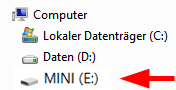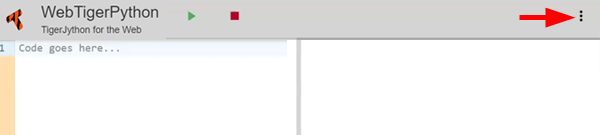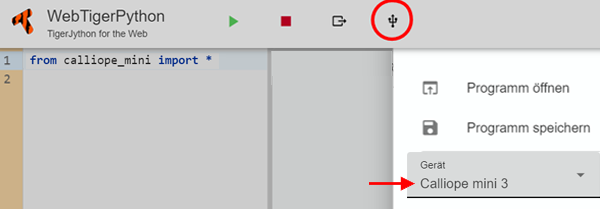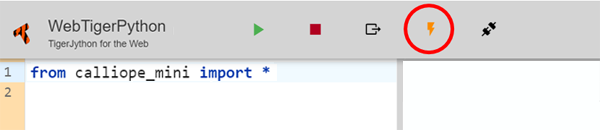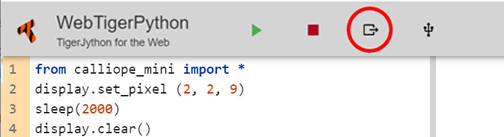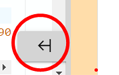| HomeTurtlegrafikGPanelRobotikGameGrid WebTigerPython |
| Python - Online |
| Deutsch English |
1. LOSLEGEN
![]()
DU LERNST HIER... |
wie du dein Calliope für die Programmierung mit WebTigerPython vorbereitest und wie du ein Programm und mit dem Calliope ausführen kannst. |
PROGRAMMENTWICKLUNG |
| Ein Programm für den Calliope entwickels du im Browser auf einem Computer und lädst es über ein USB-Kabel auf den Calliope hinunter, wo es mit MicroPython ausgeführt wird. Dazu muss dem Calliope eine Firmware installiert sein. Auf neuen Calliope ist die Firmware vorinstalliert. Wenn es nicht der Fall ist, oder wenn du den Calliope bereits mit einem anderen Tool programmiert hast, muss du die Firmware neu installieren. Eine Anleitung dazu findest du weiter unten im Abschnitt Firmware installieren. |
USB-VERBINDUNG |
A. Browser Chrome verwendenStarte WebTigerPython vorteilhaft mit dem Browser Chrome. Dieser unterstützt WebUSB und den Zugriff auf den micro:bit aus dem Browser heraus.Wähle rechts oben unter den drei Punkten Gerät - Calliope mini 3 bzw. Callliope mini 1/2.
Klicke in der Titelleiste auf das USB-Symbol und dann auf "Calliope mini 3 CMSIS-DAP" und wähle Verbinden.
Der Calliope ist jetzt mit deinem Computer verbunden. In der Titelleiste erschein ein neues gelbes Button, welches du zum Programmdownload verwenden kannst.
Zum Testen gibst du im Editorfenster noch weitere 3 Zeilen ein: from calliope_mini import * display.set_pixel (2, 2, 9) sleep(2000) display.clear() B. Andere Browser verwendenFalls du einen anderen Browser als Chrome verwendest, musst du das für Calliope aufbereitete Programm zuerst auf deinen Computer herunterladen und dann auf das MINI-Laufwerk kopieren (verschieben).Starte WebTigerPython und wähle Robotik und Gerät Calliope mini 3 bzw. Calliope mini 1/2. Ergänze das Programm im Editorfenster mit einer zweiten Zeile und klicke auf den Button Code exportieren.
Danach musst du den Programmnamen eingeben (z.B. Ex1). Die für den Calliope aufbereitete Datei Ex1.hex wird in den Download-Ordner auf deinem Computer heruntergeladen. Verschiebe diese Datei mit der Maus auf das Laufwerk MINI. Dazu verwendest du den Explorer, den du am besten während der Arbeit mit WebTigerPython offen lässt. Das Programm startet automatisch und das mittlere LED auf dem Calliope sollte während 2 Sekunden leuchten. |
FIRMWARE INSTALLIEREN |
Auf einem neuen Calliope ist Firmware in der Regel bereits installiert. Wenn es nicht der Fall ist, oder wenn sich der Calliope fehlerhaft verhaltet, kannst du Firmware neu installieren. Die Version siehst du auf der Rückseite neben der USB-Büchste Lade die passenden zip-Datei herunter und packe sie aus.
Kopiere die hex-Datei auf diesen Laufwerk (mit der Maus hinüberziehen). Die Firmware wird auf den Calliope kopiert. Ziehe den USB-Kabel aus und schliessen ihn wieder an. Der Calliope sollte jetzt wieder als Laufwerk MINI erscheinen. |
EINGABEHILFE |
|
MERKE DIR... |
Ist der Calliope mit dem USB-Kabel mit dem Computer verbunden, wird er als ein externes Laufwerk sichtbar. Falls du den Browser Chrome verwendest, kannst du im WebTiegerPython einen Download-Button einrichten. Falls du einen anderen Browser verwendest, musst du dein Programm mit dem Button Code Exportieren in den Download-Ordner auf deinem Computer herunterladen und dann mit der Maus auf das MINI-Lauwerk verschieben. Falls der Programmdownload so wie oben beschrieben nicht funktioniert, kann es daran liegen, dass auf deinem Calliope keine Firmware installiert ist. |
ZUSATZBEMERKUNGEN |
Um ein Programm mehrmals auszuführen, kannst du auch den Reset-Button klicken, der sich neben der USB-Buchse befindet, statt die Spannungsversorgung zu unterbrechen. |
![]()